Programok kezelésére merevlemez
Még a legjobb minőségű és legmegbízhatóbb HDD egy idő után, amikor a számítógépet kezdenek megjelenni törött szektorban. Ha a szám a rossz blokkok nagy lesz, a merevlemez nem működik, és ki kell cserélni. Gyakran azonban a merevlemez lehet visszaállítani egy harmadik féltől származó szoftvert. Ez a cikk leírja a program kezelésére a merevlemezen, és utasításokat tartalmaz velük dolgozni.
törött szektor
HDD felvétel felhasználói információt a mágneses lemezek. Felületük oszlik sávokra és szektorokra. Ha kivonják az adatokat egy bizonyos szektor nem kapott, ez az úgynevezett rossz vagy gonosz. Állítsa vissza a rossz blokkok, bár nehéz, de nagyon is valós.
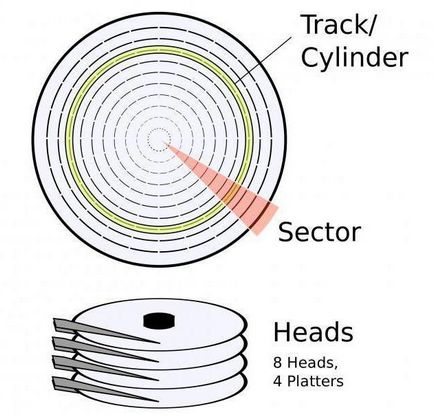
Ne feledje, hogy a kezelés után az információ a merevlemezről kell írni egy másik merevlemezre, és végül cserélje ki a merevlemezt. Ha a merevlemez kezdtek megjelenni hibás szektorok, majd a javítás után azokat a spread megáll. Egy másik eszköz meghibásodása megtörténhet bármikor.
VictoriaHDD
VictoriaHDD - a program kezelésére merevlemez ágazatok, tartják az egyik leghatékonyabb és teljesen ingyenes. Alkalmazás működik a DOS módban, és ezért szükség néhány készítmény. Az első lépés, hogy hozzon létre egy bootolható USB meghajtót.
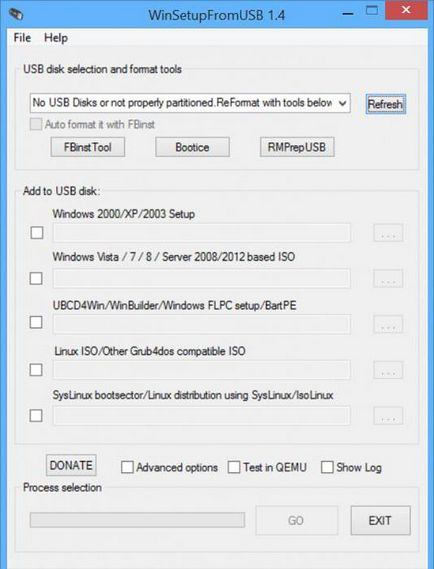
- Töltse kép VictoriaHDD közművek ISO formátumban.
- Is feltölteni WinSetupFromUSB alkalmazást, és futtassa.
- A legördülő menüből válassza ki az USB-meghajtót, amely a későbbiekben lesz indítható.
- Jelölje be a négyzetet «AutoFormat».
- Jelölje be a négyzetet «Linux ISO» és kazhite teljes elérési utat a VictoriaHDD programot.
- Kattintson a «Go» gombot, hogy elindítsa a folyamatot felvételt.
BIOS-beállítások
Mivel a program kezelésére a merevlemez futó DOS módban kell futtatni a BIOS beállítást.
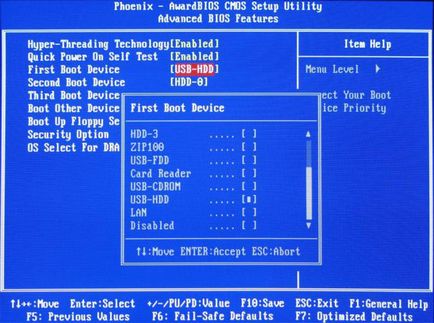
Ellenőrizze és visszaállítás
Ha minden jól végzik-e a fent felsorolt, az újraindítás után a PC VictoriaHDD automatikusan elindul. Kezdeni a merevlemez hasznosítás:
- A gomb megnyomásával a levélben «P» a billentyűzeten.
- A megjelenő menüből válassza ki a portot, hogy csatlakozik a HDD. Ma szinte minden meghajtó a munka révén sokket «SATA», így meg kell állítani a állásban «Ext PCI ATA / SATA».
- Nyomja meg a «F9», az információ megjelenik a képernyőn, kivenni a SMART Table. Fordítson különös figyelmet az oszlop «jelenleg függőben lévő szektorok». Itt van, hogy jelzi a szektorok számát, akiknek az adatait nem lehet olvasni. Jegyezze fel ezt a számot.
- Nyomja meg a «F4» és fuss egy mód «BB: Erase 256" scan. A segédprogram próbálja megtalálni az összes rossz-blokkokat, és helyreállítsa őket. Ebben az esetben a tárolt adatok el lesznek távolítva.
- Nyissa meg újra a SMART asztal és nézd meg a hibás szektorok száma. Ha ezek közül néhány nem képesek helyreállítani, meg kell keresnünk a HDD egy másik módot.
- Nyomja meg a «F4» és válassza ki a «BB: Klasszikus átdefiniálni». Most az alkalmazás, amikor a rossz szektor nem lehet visszaállítani, és lesz az nem üzlet. Egy ilyen megközelítés megállítani a terjedését ágy blokkokat.
- Amikor VictoriaHDD ellenőrzése befejeződött, indítsa újra a számítógépet.
Programok kezelésére a merevlemez: beépített eszközökkel OS
Beolvasása után közüzemi VictoriaHDD meghajtó kell érvényesíteni a segédprogram telepítve az alapértelmezett operációs rendszert.
- Nyissa meg a „Sajátgép”.
- Kattintson a jobb gombbal a Helyi lemez ikonra.
- „Szolgáltatás” fülre.
- Válassza ki a "Check Now".
- A megnyíló ablakban jelölje szemben a felirat: „Automatikusan rögzíti a hibákat.”
- Kattintson a „Start” és várja a végén a program.
- Semmilyen esetben nem kapcsolja ki a számítógépet, hogy a hitelesítési folyamat befejezéséhez.
HDD regenerátor
HDD regenerátor - egy ingyenes program kezelésére a merevlemezen. A fő előnye a közüzemi tartalmaznia kell a felhasználóbarát felület. Sok felhasználó választhat HDD regenerátor csak emiatt.
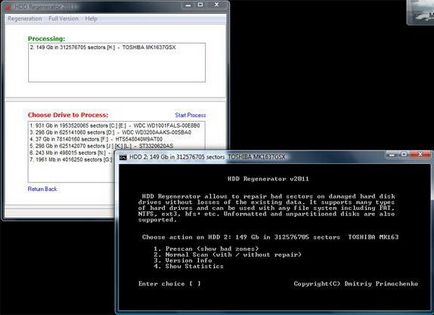
- Zárja be az összes alkalmazást, és indítsa el a HDD regenerátor.
- Nyissa meg a „Restore” menüt, és kattintson a „Start feldolgozás” felirattal.
- Ha egy ablak jelenik meg a figyelmeztetés, hogy a BIOS beállításokat, kattintson a gombra a „Nem”.
- Válassza ki a meghajtót a kezelésre szoruló.
- Ezt követően, a parancssor megnyitásához a képernyő, ahol akkor egy számjegy 1-4 szükséges.
- Írja be a "2" és nyomja meg az «Enter».
- A segédprogram kéri, hogy jelezze, hol a keresés elindításához. Egyszerűen kattintson az „Enter” billentyűt.
- Az alkalmazás átvizsgálja a HDD és jelenít meg egy rossz mondat.
- Amikor a vizsgálat befejeződött, írja be a „2”, a segédprogram most már nem csak, hogy ellenőrizze a merevlemezt, hanem hogy megpróbálja helyreállítani a törött szektorban.
Azt kell mondani, hogy a program kezelésére Windows 7 merevlemez fut nagyon lassú. Előfordul, hogy a folyamat késik 2-3 napot. Azonban HDD regenerátor igyekszik valóban helyreállítja a képességet az egységek az adatok tárolására, ahelyett, hogy egyszerűen megjelöli azokat használhatatlanná, ami megmagyarázza a hosszú beolvasási időt.

- Hozzon létre egy bootolható USB flash meghajtó, valamint VictoriaHDD segédprogramot.
- Kövesse a BIOS-ban, és indítsa újra a számítógépet.
- Nyomja meg a «F2», és válassza ki a készüléket, amellyel dolgozni.
- Ellenőrzi a merevlemez felületén, adja meg a szót «SCAN» vagy használja F4. A képernyő beállításait, ami kikapcsolja az összes pusztító funkciók (törlés, eltávolítása ágy-blokk).
- Ismét nyomja meg a «F4». Elindítani a szkennelést és a kijelzőn megjelenik egy táblázat, amelyben a sejtek színe megváltozik a vizsgálat alatt: fehér, szürke, zöld - az ágazat hatékony; Sárga - fennáll a veszélye a sérülés; piros - sérült blokk.
Ha a meghajtó tartalmaz hibás blokkok:
- Másolja az összes információt a többi HDD.
- Írja be a TÖRLÉS paranccsal, ami teljesen törli az adatokat az egyes szektorban. Ez lesz megszabadulni a soft-rossz-blokkok.
- Ha ez nem oldja meg a problémát, nyomja meg a «F4» és kapcsolja újra felvenni a lehetőséget. Most, a közüzemi, valamint a beépített Windows program kezelésére a merevlemez egy jelölést, törött szektor, akkor már nem lehet használni.